7 चीजें जो आप विंडोज 11 टास्कबार से नहीं कर सकते -
जबकि विंडोज 11 कई नई सुविधाएँ लाता है और एक बेहतर उपयोगकर्ता अनुभव का वादा करता है, यह कभी-कभी ऐसा करता है कि हम पिछले (Windows 11)विंडोज(Windows) ऑपरेटिंग सिस्टम में पसंद की गई चीजों को छोड़ दें । उन चीजों में से एक जो बेहतर दिखती है, लेकिन कुछ स्तर पर निराशाजनक भी है, नया विंडोज 11(Windows 11) टास्कबार है, जो अक्सर ऐसा महसूस करता है कि यह ओवरसिम्प्लीफिकेशन से ग्रस्त है। यहां वे चीजें हैं जो आप विंडोज 11(Windows 11) टास्कबार के साथ नहीं कर सकते हैं जो कई उपयोगकर्ताओं को निराश करने के लिए बाध्य हैं, जिनमें स्वयं शामिल हैं:
1. विंडोज 11 के टास्कबार को स्क्रीन के ऊपर या किनारे पर नहीं ले जाया जा सकता है
विंडोज 10 का टास्कबार, विंडोज 7(Windows 7) के टास्कबार की तरह ही चलने योग्य था। आप स्क्रीन पर उसका स्थान बदल सकते हैं। यदि आप चाहें, तो आप इसे स्क्रीन के शीर्ष पर, इसके बाईं या दाईं ओर ले जा सकते हैं। मेरे लिए, कम से कम, स्क्रीन के बाईं ओर एक लंबवत टास्कबार होना इसके बारे में सबसे अच्छी चीजों में से एक है। यह आपको अतिरिक्त स्क्रीन एस्टेट प्राप्त करने की अनुमति देता है जो हर समय उपलब्ध है। यही है, यदि आपके पास लैंडस्केप मॉनिटर है या यदि आप लैपटॉप का उपयोग करते हैं और, जैसा कि होता है, मैं माइक्रोसॉफ्ट एज के लंबवत टैब का बहुत बड़ा प्रशंसक हूं(Microsoft Edge’s vertical tabs)इसी कारण से। आप कल्पना कर सकते हैं कि मैं और कई अन्य लोग इस तथ्य से कितने निराश हैं कि विंडोज 11 का टास्कबार आपको अपनी स्क्रीन पर अपना स्थान निर्धारित नहीं करने देता है। आप इसे अपनी स्क्रीन के शीर्ष या किनारों पर नहीं ले जा सकते। सच कहूं तो, मैं वास्तव में अपने दिमाग को इतनी खराब डिजाइन पसंद के इर्द-गिर्द नहीं लपेट सकता।

विंडोज 11 के टास्कबार को स्क्रीन के ऊपर या किनारे पर नहीं ले जाया जा सकता है
टीआईपी: (TIP:)विंडोज 11(Windows 11) के टास्कबार के बारे में एकमात्र अच्छी बात यह है कि माइक्रोसॉफ्ट(Microsoft) कम से कम आपको उस पर आइकन और स्टार्ट मेनू(Start Menu) को बाईं ओर संरेखित करने देता है। यदि आपको टास्कबार का नया केंद्रित रूप पसंद नहीं है, तो यहां विंडोज 11 स्टार्ट मेनू को बाईं ओर ले जाने का तरीका बताया गया है(how to move the Windows 11 Start Menu to the left) ।
2. विंडोज 11 के टास्कबार को छोटे आइकॉन दिखाने के लिए सेट नहीं किया जा सकता है
पुराने विंडोज(Windows) ऑपरेटिंग सिस्टम में, जैसे कि विंडोज 10(Windows 10) या विंडोज 7(Windows 7) , आप टास्कबार को उस पर शॉर्टकट के लिए, साथ ही खुले ऐप्स और विंडोज़ के लिए छोटे आइकन दिखाने के लिए सेट कर सकते हैं। (set the taskbar to show small icons)यह टास्कबार को पतला बनाने और आपकी स्क्रीन पर थोड़ा सा स्थान हासिल करने के सर्वोत्तम तरीकों में से एक हुआ करता था। यह उन लोगों के लिए काफी महत्वपूर्ण हो सकता है जो टैबलेट उपयोगकर्ताओं जैसे छोटे स्क्रीन वाले उपकरणों का उपयोग करते हैं। दुर्भाग्य से, विंडोज 11 के टास्कबार में छोटे आइकन दिखाने का विकल्प नहीं है। आप उनके लिए डिफ़ॉल्ट बड़े आकार के साथ फंस गए हैं।

विंडोज 11 के टास्कबार को छोटे आइकॉन दिखाने के लिए सेट नहीं किया जा सकता
सुझाव: आप (TIP:)विंडोज 11 में टास्कबार से आइकन जोड़ने या हटाने(add or remove icons from the taskbar in Windows 11) का तरीका जानना चाह सकते हैं ।
3. विंडोज 11 के टास्कबार का आकार नहीं बदला जा सकता है
एक और बात जो कुछ लोगों को विंडोज 11(Windows 11) टास्कबार के बारे में पसंद नहीं आ सकती है, वह यह है कि आप इसका आकार बिल्कुल भी नहीं बदल सकते। हालांकि व्यक्तिगत रूप से, मैं इसे याद नहीं करता, मैं ऐसे लोगों को जानता हूं जो इसे नापसंद करते हैं। पिछले विंडोज(Windows) ऑपरेटिंग सिस्टम में, आप टास्कबार के आकार को अपनी इच्छानुसार बढ़ा या घटा सकते थे। विंडोज 11(Windows 11) में , यह एक विकल्प नहीं है, इसलिए आप जो प्राप्त करते हैं उसके साथ फंस गए हैं।

विंडोज 11 के टास्कबार का आकार नहीं बदला जा सकता
4. विंडोज 11 का टास्कबार आपको विंडो बटन को अनग्रुप नहीं करने देता
क्या आपने कभी विंडोज 7(Windows 7) या पिछले विंडोज(Windows) ऑपरेटिंग सिस्टम का इस्तेमाल किया है? यदि आपने किया है, तब भी आप अपने टास्कबार को उस पर अलग से खुली हुई विंडो दिखाने के लिए पसंद कर सकते हैं। आप अभी भी इस तथ्य को पसंद कर सकते हैं कि आपके द्वारा खोली गई प्रत्येक विंडो का आपके टास्कबार पर अपना बटन होता है। ठीक है, अगर आप विंडोज 11(Windows 11) पर स्विच करते हैं, तो उस सब को अलविदा कह दें। यह ऐसा नहीं कर सकता, सादा और सरल। Microsoft हमें यह विकल्प नहीं देता है, जो कि कई लोगों के लिए ना-जाना हो सकता है, जो इस तरह की एक साधारण चीज़ के कारण, पूरी तरह से विंडोज 11(Windows 11) पर स्विच करने से बचेंगे।

विंडोज 11 का टास्कबार आपको विंडो बटन को अनग्रुप नहीं करने देता
5. आप फ़ाइलों को खोलने के लिए उन्हें टास्कबार ऐप्स पर नहीं खींच सकते
यह शायद ऐसी चीज नहीं है जो बहुत से लोग करते थे, लेकिन मैं उनमें से एक था। विंडोज 10(Windows 10) में और पिछले सभी विंडोज(Windows) संस्करणों में मैंने वर्षों से उपयोग किया, एक चीज जो मुझे पसंद आई वह यह थी कि मैं डेस्कटॉप या फाइल एक्सप्लोरर(File Explorer) से एक फाइल को टास्कबार पर पिन किए गए ऐप पर जल्दी से खोलने के लिए खींच सकता था।
जैसे, उदाहरण के लिए, मैं Microsoft Word(Microsoft Word) टास्कबार शॉर्टकट पर टेक्स्ट (.TXT) फ़ाइल को डिफ़ॉल्ट नोटपैड(Notepad) के बजाय Word के साथ संपादित करने के लिए खींच सकता था । दुर्भाग्य से, यह अतीत की बात है, क्योंकि विंडोज 11(Windows 11) का टास्कबार अब इस सुविधा का समर्थन नहीं करता है। जब मैंने इसे आजमाया, तो मुझे केवल एक स्टॉप साइन मिला जो इस तथ्य की ओर इशारा करता था कि - आश्चर्य - यह ऐसा कुछ नहीं है जो मैं कर सकता हूं।

आप फ़ाइलों को खोलने के लिए उन्हें टास्कबार ऐप्स पर नहीं खींच सकते
6. एकाधिक मॉनीटर सेटअप पर दिनांक और समय नहीं दिखाया जाता है
यहां उन लोगों के लिए कुछ है जो अपने कंप्यूटर पर दो या दो से अधिक मॉनिटर का उपयोग करते हैं: विंडोज 11(Windows 11) का टास्कबार केवल मुख्य स्क्रीन पर दिनांक और समय दिखाता है। विंडोज 11(Windows 11) पीसी से जुड़े किसी भी सेकेंडरी मॉनिटर पर , घड़ी गायब है। हालांकि यह विंडोज 11(Windows 11) पर स्विच करने के लिए एक नो-गो नहीं हो सकता है , यह निश्चित रूप से माइक्रोसॉफ्ट(Microsoft) से एक खराब डिज़ाइन विकल्प है जो आपको जो भी मॉनिटर आप चाहते हैं उस पर टास्कबार घड़ी दिखाने की अनुमति नहीं देता है।
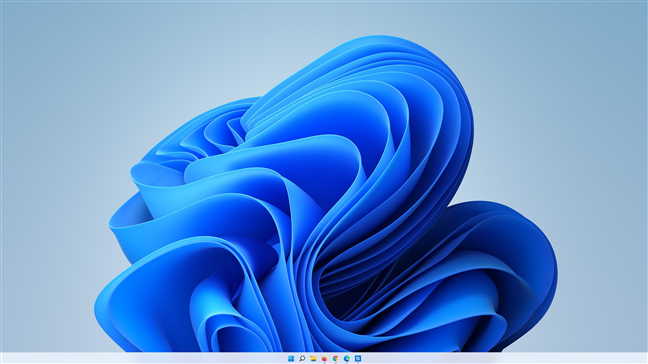
(Date)एकाधिक मॉनीटर सेटअप पर दिनांक और समय नहीं दिखाया जाता है
7. आप Windows 11(Windows 11) टास्कबार में त्वरित लॉन्च टूलबार नहीं जोड़ सकते हैं
अंतिम लेकिन कम से कम, एक चीज जो कुछ लोगों को परेशान कर सकती है, वह है विंडोज 11(Windows 11) टास्कबार में अतिरिक्त टूलबार जोड़ने का विकल्प । व्यक्तिगत रूप से, मैं डेस्कटॉप(Desktop) टूलबार को अपने विंडोज 10(Windows 10) टास्कबार के दाईं ओर जोड़ना पसंद करता था क्योंकि इसने मुझे पुराने कंट्रोल पैनल(Control Panel) तक त्वरित पहुंच प्रदान की थी । मेरे पास अब और नहीं हो सकता, क्योंकि माइक्रोसॉफ्ट(Microsoft) ने इस विकल्प को छोड़ने का फैसला किया है। यह एक प्रकार का उत्पादकता शॉर्टकट था जिसे विंडोज 11(Windows 11) में मेरे सहित कुछ उपयोगकर्ता याद करेंगे ।

आप Windows 11(Windows 11) टास्कबार में जोड़ने के लिए त्वरित लॉन्च टूलबार नहीं जोड़ सकते हैं
आप विंडोज 11(Windows 11) के टास्कबार के बारे में क्या नापसंद करते हैं ?
विंडोज 11(Windows 11) टास्कबार के बारे में मुझे कुछ चीजें पसंद हैं , लेकिन, जैसा कि आपने देखा है, कई ऐसी भी हैं जो मुझे पसंद नहीं हैं। जबकि विंडोज 11(Windows 11) टास्कबार एक नियमित उपयोगकर्ता के दृष्टिकोण से, उत्पादकता के दृष्टिकोण से और बिजली उपयोगकर्ताओं के लिए बेहतर हो सकता है, यह विंडोज(Windows) ऑपरेटिंग सिस्टम के पिछले संस्करणों से डाउनग्रेड जैसा लग सकता है। तुम क्या सोचते हो? क्या विंडोज 11(Windows 11) के टास्कबार के बारे में अन्य चीजें हैं जिनसे आप नफरत करते हैं ?
Related posts
5 चीजें जो आप विंडोज 11 स्टार्ट मेन्यू से नहीं कर सकते -
विंडोज 11 में पुराने राइट-क्लिक मेनू को कैसे एक्सेस और रिस्टोर करें
विंडोज 11 क्विक सेटिंग्स का उपयोग और अनुकूलन कैसे करें -
विंडोज 11 में स्टार्ट मेन्यू में पिन कैसे करें -
मैं विंडोज 11 स्टार्ट मेन्यू को बाईं ओर कैसे ले जाऊं? -
विंडोज 10 में लॉक स्क्रीन को बदलने के 6 तरीके (वॉलपेपर, आइकन, विज्ञापन आदि)
विंडोज 10 ऐप नोटिफिकेशन (मेल, कैलेंडर, स्काइप, आदि) को कैसे रोकें और कॉन्फ़िगर करें
स्क्रीन रिज़ॉल्यूशन बदलें और विंडोज 10 में टेक्स्ट और आइकन को बड़ा करें
विंडोज वॉल्यूम को ऊपर या नीचे करने के 9 तरीके -
विंडोज 11 से साइन आउट करने के 6 तरीके -
विंडोज 10 स्टार्ट मेन्यू से ऐप्स कैसे छिपाएं -
विंडोज टाइल्स: वे क्या हैं? वे करते क्या हैं?
सभी ऐप्स को कैसे छिपाएं और सिंगल-कॉलम स्टार्ट मेन्यू कैसे बनाएं -
विंडोज 11 में अपने स्टार्ट मेन्यू को कैसे वैयक्तिकृत करें -
विंडोज 11 विजेट: आप सभी को पता होना चाहिए -
विंडोज 11 में टच कीबोर्ड कैसे इनेबल करें -
विंडोज 11 में सर्च का उपयोग कैसे करें -
विंडोज 10 में त्वरित क्रियाएं: उन तक पहुंचें, उनका उपयोग करें, उन्हें अनुकूलित करें!
विंडोज 11 में टचपैड सेटिंग्स कैसे बदलें -
विंडोज 10 स्टार्ट मेन्यू को व्यवस्थित और बदलने के 10 तरीके -
